1.剪切、复制、粘贴
在Evolve中,剪切、复制、粘贴这3个操作均可在菜单栏中单击“编辑”菜单找到,同时可见这3个操作的快捷键:〈Ctrl+X〉,〈Ctrl+C〉及〈Ctrl+V〉。
【练习(2.4.4_1)】剪切、复制、粘贴,步骤如下:
1)新建一个Evolve文件,并创建一个新的球体,接受控制台提供的所有默认提示。
2)使用键盘快捷键,按〈Ctrl+C〉快捷键复制该球体,随后按〈Ctrl+V〉快捷键粘贴该球体。此时在“球体#1”的相同位置产生一个新的复制对象“球体#1/1”,在全局浏览器中可见,如图2-78所示。
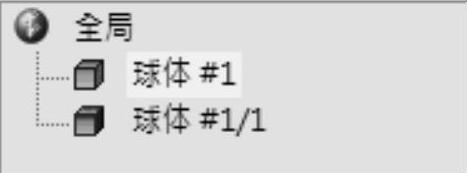
图2-78 全局浏览器中显示复制对象
3)在新复制的对象“球体#1/1”上会自动开启平移操作,显示平移操纵杆。此时可将复制对象向X轴方向平移,即能同时显示出原始与复制的两个对象,如图2-79所示。

图2-79 移动复制对象
4)观察复制对象“球体#1/1”的结构历史进程,发现该对象与原始球体无任何关联关系,如图2-80所示。

图2-80 观察复制对象的结构树
2.关联复制
【练习(2.4.4_2)】关联复制,步骤如下:
1)新建一个Evolve文件,并创建一个新的球体,接受控制台提供的所有默认提示。
2)在建模工具栏中的“转换”卷展栏下,选择“关联复制”工具,如图2-81所示。
3)当控制台提示“拾取要关联复制的对象:”时,选择刚刚创建的“球体#1”。此时在“球体#1”的相同位置产生一个新的复制对象“关联复制#1”,在全局浏览器中可见,如图2-82所示。

图2-81 “关联复制”工具
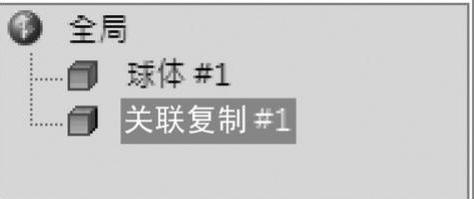
图2-82 全局浏览器中显示关联复制对象
4)在新对象“关联复制#1”上会自动开启平移操作,可将其向X轴方向平移,即可显示出原始与复制的两个对象,如图2-83所示。
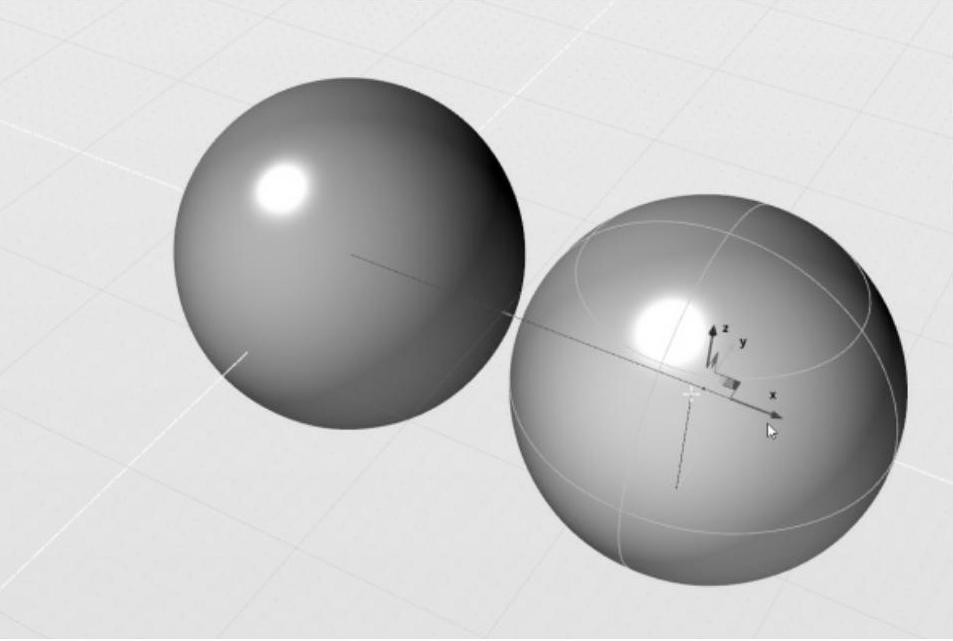
图2-83 移动关联复制对象(www.xing528.com)
5)观察复制对象“关联复制#1”的结构历史进程,发现“球体#1”是其源对象,如图2-84所示。
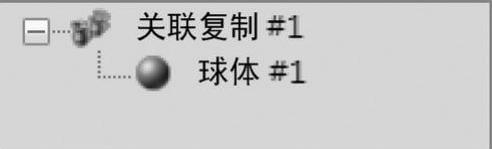
图2-84 观察关联复制对象的结构树
6)选中“球体#1”,在控制面板中调整其半径参数,可见复制对象“关联复制#1”的半径也同时改变。
7)选中“球体#1”,切换到“编辑点”模式,选中一个控制点并向外部拖动,改变球体造型。可见复制对象“关联复制#1”的形状也随之改变,如图2-85所示。
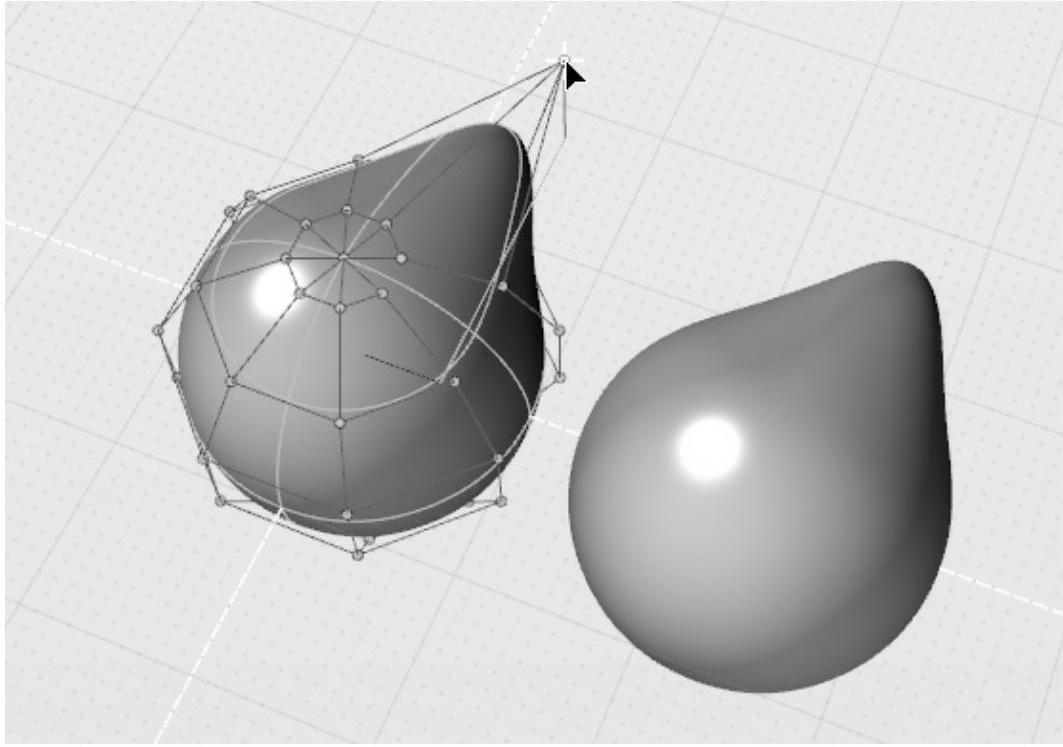
图2-85 调整源对象,关联复制对象同时改变
8)选中复制对象“关联复制#1”,切换到“编辑点”模式,选中一个控制点并拖动以调整造型。此时“球体#1”的形状并不会随之改变,可见这种关联关系不是双向的,如图2-86所示。

图2-86 调整关联复制对象
3.镜像
“镜像”工具  是Evolve中最常用的工具之一。与复制类似,镜像也可以构建形状相同的对象,但镜像结果与源对象基于某个平面对称。
是Evolve中最常用的工具之一。与复制类似,镜像也可以构建形状相同的对象,但镜像结果与源对象基于某个平面对称。
【练习(2.4.4_3)】镜像,步骤如下:
1)打开练习(2.4.4_3)中的文件,激活顶视图,如图2-87所示。
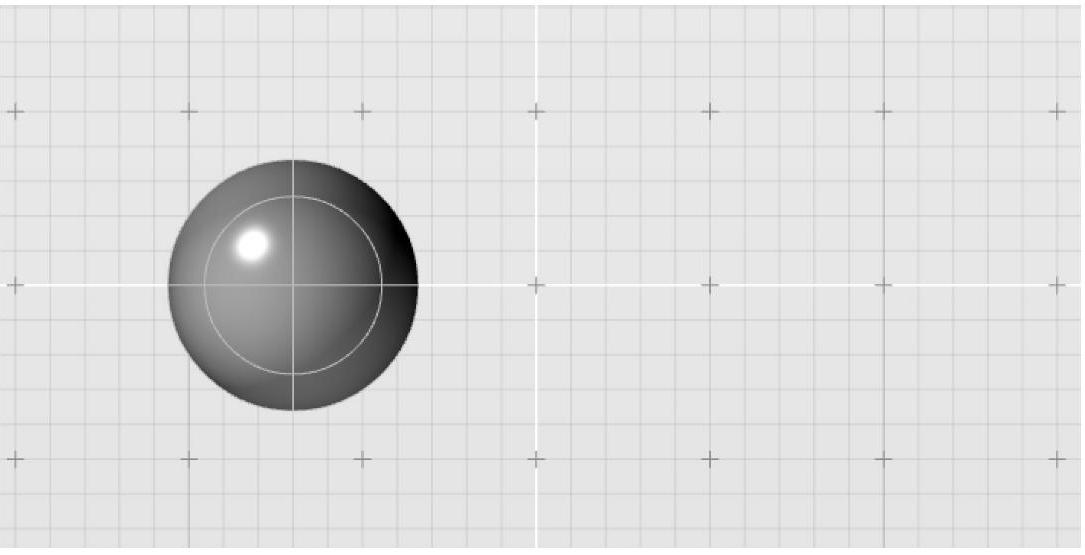
图2-87 打开练习文件
2)在建模工具栏中的“转换”卷展栏下,选择“镜像”工具  并选取球体作为镜像对象。当控制台提示“镜像平面起点”时,单击Y轴上任意一点位置(此时请使用捕捉栅格工具作为辅助,通常开启捕捉栅格#2);当控制台提示“镜像平面终点”时,再单击Y轴上另外任意一点位置,即可绘制出镜像对象,如图2-88所示。
并选取球体作为镜像对象。当控制台提示“镜像平面起点”时,单击Y轴上任意一点位置(此时请使用捕捉栅格工具作为辅助,通常开启捕捉栅格#2);当控制台提示“镜像平面终点”时,再单击Y轴上另外任意一点位置,即可绘制出镜像对象,如图2-88所示。
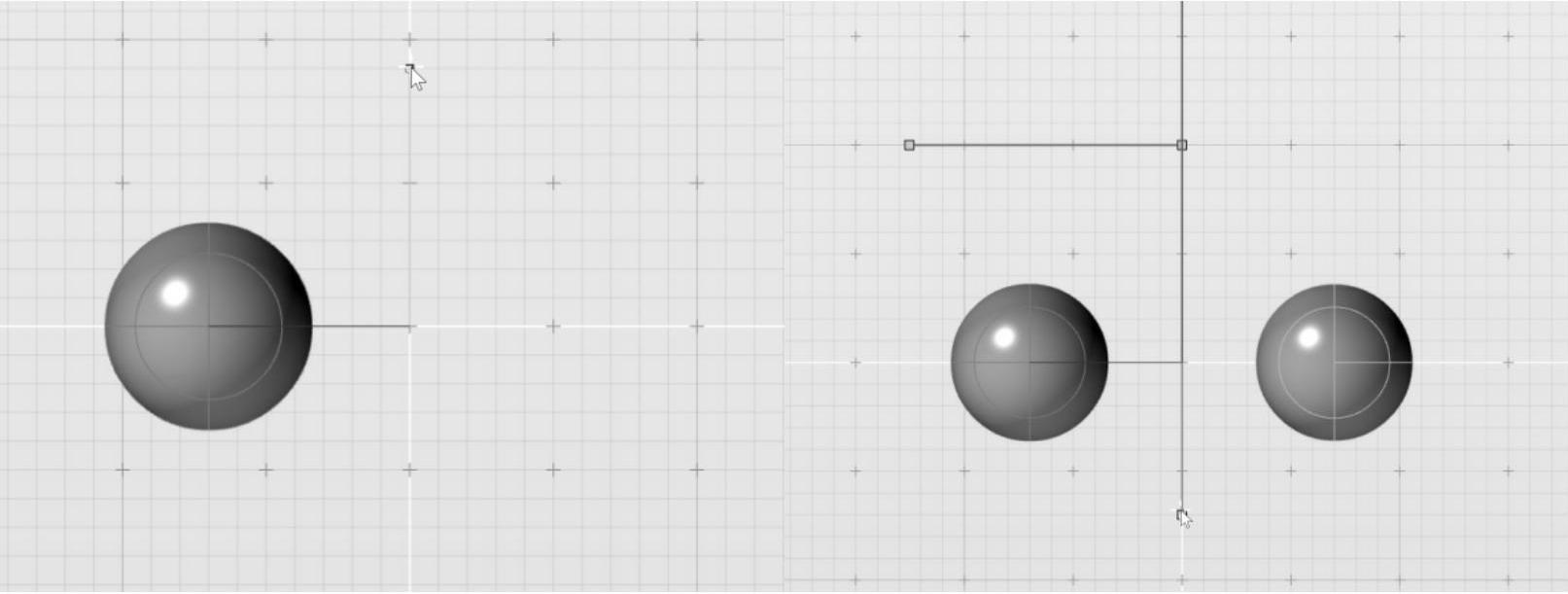
图2-88 绘制镜像平面第1个点(左)和绘制镜像平面第2个点(右)
3)选中源对象球体,切换到“编辑点”模式,并调整部分控制点,可见镜像对象与源对象始终沿Y轴对称,如图2-89所示。
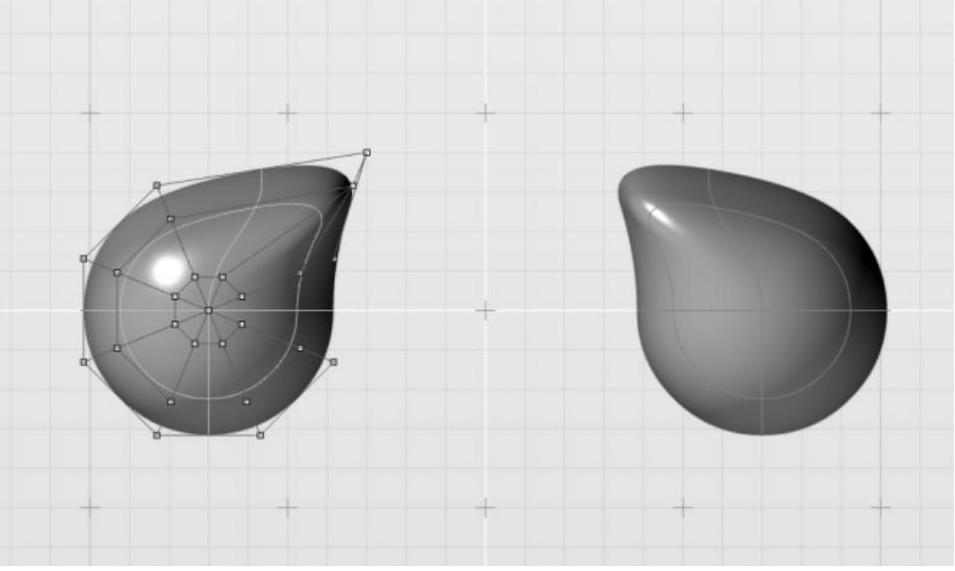
图2-89 调整源对象,镜像对象也随之更新
◇注:在Evolve中要特别注意一个操作是否构建了结构历史进程,这决定了最终模型能否随时进行调整以获得新的设计方案,而无须多次重构。
当调整结构树中的源对象时,其子对象也会即时更新;但调整子对象,不会对源对象造成改变。Evolve中的其他工具均如此。
免责声明:以上内容源自网络,版权归原作者所有,如有侵犯您的原创版权请告知,我们将尽快删除相关内容。




